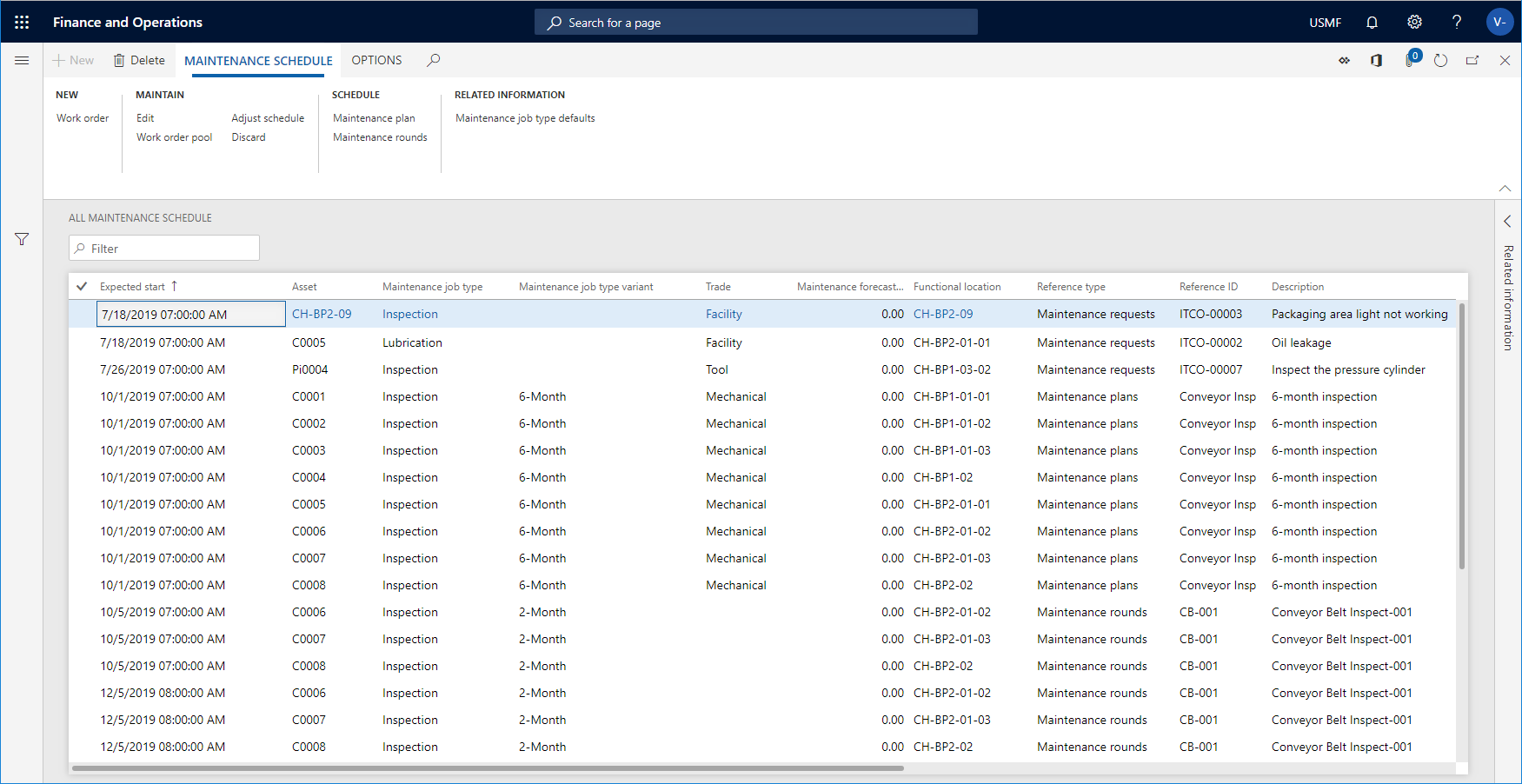Uzturēšanas grafiks
Uzturēšanas grafiks satur sarakstu ar visiem paredzamajiem preventīvajiem uzturēšanas plāniem, uzturēšanas pieprasījumiem un uzturēšanas cikliem, kuri ir jāveic. Dažas grafika rindas var konvertēt darba pasūtījumos.
Četri uzturēšanas grafika skati ir nedaudz atšķirīgi, atkarībā no tā, kuras uzturēšanas grafika rindas vēlaties redzēt.
| Izvēlnes elements | Satura apraksts |
|---|---|
| Viss uzturēšanas grafiks | Tiek uzrādītas visas uzturēšanas grafika rindas. |
| Mans līdzekļu grafiks | Visas uzturēšanas grafika rindas, kas satur līdzekļus, kas instalēti funkcionālajā novietojumā, ar kuru esat saistīts kā speciālists (uzstādītas sadaļā Uzturēšanas speciālisti un speciālistu grupas) tiek parādītas šajā sarakstā. |
| Atvērt uzturēšanas grafika rindas | Uzturēšanas grafika rindas ar statusu "Izveidota" - kas nozīmē, ka tās vēl nav konvertētas darba pasūtījumā vai atceltas - tiek uzrādītas šajā sarakstā. |
| Atvērt uzturēšanas grafika kopas | Uzturēšanas grafika rindas, kuras ir saistītas ar darba pasūtījumu kopu, tiek uzrādītas šajā sarakstā. |
Piezīme
Ja pasūtījuma grafika rinda ir ietverta vairākās darba pasūtījumu kopās (skatīt Darba pasūtījumu kopas), katrai kopai tiek uzrādīts viens ieraksts opcijā Atvērt uzturēšanas grafiku kopas. Tas tiek darīts, lai optimizētu filtrēšanas opcijas darba pasūtījumu kopām.
Lai atvērtu uzturēšanas grafiku:
Noklikšķiniet uz Līdzekļu pārvaldība>Uzturēšanas grafiks>Visi uzturēšanas grafiki vai Atvērt uzturēšanas grafika rindas vai Atvērt uzturēšanas grafika kopas.
Lai atjauninātu uzturēšanas grafiku, noklikšķiniet uz Uzturēšanas plāns vai Uzturēšanas cikli.
Jūs varat rediģēt uzturēšanas grafika rindu, atlasot to un noklikšķinot uz Rediģēt. Piemēram, jūs varat viegli atjaunināt servisa līmeni vai par darbu atbildīgo speciālistu. Jūs varat rediģēt vienīgi tās uzturēšanas grafika rindas, kuras vēl nav savienotas ar darba pasūtījumu.
Jūs varat dzēst uzturēšanas grafika rindu, atlasot to saraksta lapā un noklikšķinot uz Dzēst.
Jūs varat atcelt uzturēšanas grafika rindu, atlasot to saraksta lapā un noklikšķinot uz Atcelt. Šī funkcija ir noderīga, ja, piemēram, līdzeklim ir 2000 km uzturēšanas plāns un 10 000 km uzturēšanas plāns. Tādā gadījumā jūs varat vēlēties atcelt rindu, kas izveidota no 2000 km uzturēšanas plāna, ja tas sakrīt ar 10 000 km, 20 000 km, 30 000 km u.t.t. Ja jūs atceļat uzturēšanas grafika rindu, kas ir saistīta ar uzturēšanas plānu, šī rinda nekad vairs neparādīsies, kad šis uzturēšanas plāns tiek ieplānots.
Jūs varat atlasīt uzturēšanas rindu skaitu sadaļā Visi uzturēšanas grafiki un noklikšķināt uz Darba pasūtījumu kopa, ja jūs vēlaties, lai visas atlasītās rindas tiek iekļautas vienā darba pasūtījumu kopā.
Jūs varat atlasīt uzturēšanas rindas sadaļā Visi uzturēšanas grafiki vai Atvērt uzturēšanas grafiku rindas vai Atvērt uzturēšanas grafiku kopas un noklikšķināt uz Pielāgot grafiku, ja vēlaties veikt vienādus pielāgojumus vairākām rindām. Jūs varat mainīt paredzamos sākuma un beigu datumus, servisa līmeni un atbildīgo uzturēšanas speciālistu grupu vai atbildīgo uzturēšanas speciālistu, kas ir saistīts ar atlasītajām uzturēšanas grafika rindām.
- Kad uzturēšanas grafika rinda ir saistīta ar darba pasūtījumu, darba pasūtījuma ID tiks uzrādīts laukā Darba pasūtījums.
- Detalizētajā Visi līdzekļi skatā >Līdzekļu uzturēšanas plāni FastTab jūs varat līdzeklim atlasīt uzturēšanas plānu. Pēc tam, ja dzēšat uzturēšanas plāna rindu, kas saistīta ar līdzekli sadaļā Visi līdzekļi, jūs varat arī automātiski dzēst visas uzturēšanas grafika rindas ar statusu "Izveidota", kuras ir izveidotas, pamatojoties uz šo pašu uzturēšanas plānu. Skatīt arī Izveidot līdzekli.
Ilustrācijā zemāk uzrādīta saraksta lapa Visi uzturēšanas grafiki.